我們的電腦中經常會保存一些重要的數據,這對於我們的工作很重要,有些心思缜密的人都會在U盤中備份一份,以防磁盤的信息丟失。現在win10有個新功能,可以利用存儲空間來保存數據,避免了在U盤中存儲數據的麻煩。下面小編教大家這個原理的使用方法,其實利用存儲空間保存數據,就是使用磁盤和硬盤來組成聯合存儲模式,來對文件進行備份處理,就算磁盤文件丟失了,還有備份的,是個既安全又方便的方法,大家可以試試!
這個功能,可以使用多塊磁盤或移動硬盤組成聯合儲存模式,來保護數據,相當於一個自動備份的功能,即便是磁盤完全壞了,那我們也可以在第二塊磁盤中找回數據,可以說是一種非常安全的數據儲存方法。
1、按下WIN+X,然後點擊控制面板進入;
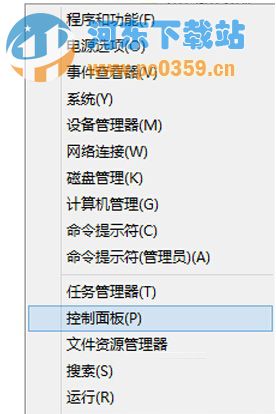
2、在控制面板中,將查看方式設置為小圖標,然後找到“儲存空間”點擊進入;
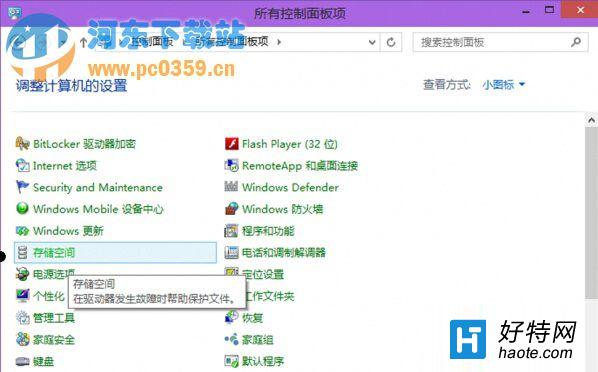
3、在“存儲空間”創建界面中,點擊“創建新的池和存儲空間”;

小提示:如果沒有看到任務鏈接,請單擊“更改設置”進行設置。
4、選擇要用來創建存儲池的驅動器,然後點擊“創建池”。指定驅動器名稱和驅動器號,然後選擇一種布局(三種布局的具體含義見“小知識”)。指定存儲空間大小,然後單擊“創建存儲空間”;
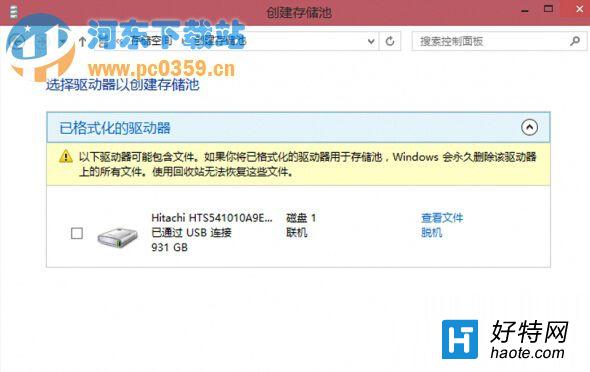
特別提示:創建存儲池之前首先要連接外接存儲設備,否則無法創建。每次創建的時候都會格式化驅動器,所以如果接入的驅動器中有數據,一定要先備份數據。
上述的方法是個雙重保險的方法,可以有效保護文件的安全性,不管是磁盤出現問題還是硬盤出現故障都可以有效保障安全,一些需要保存重要數據的朋友們趕緊操作起來吧!